Family Sharing позволяет делиться покупками в iTunes, App Store и iBooks со всеми в вашей группе. Вы можете создавать дочерние учетные записи, чтобы дети запрашивали разрешение на покупку контента, и вы можете назначить других членов группы родителями / опекунами, чтобы они могли дать разрешение. Вы даже можете поделиться фотографиями и напоминаниями в оснастке.
Вот как можно сделать все с помощью Family Sharing!
Как настроить Family Sharing на iPhone и iPad
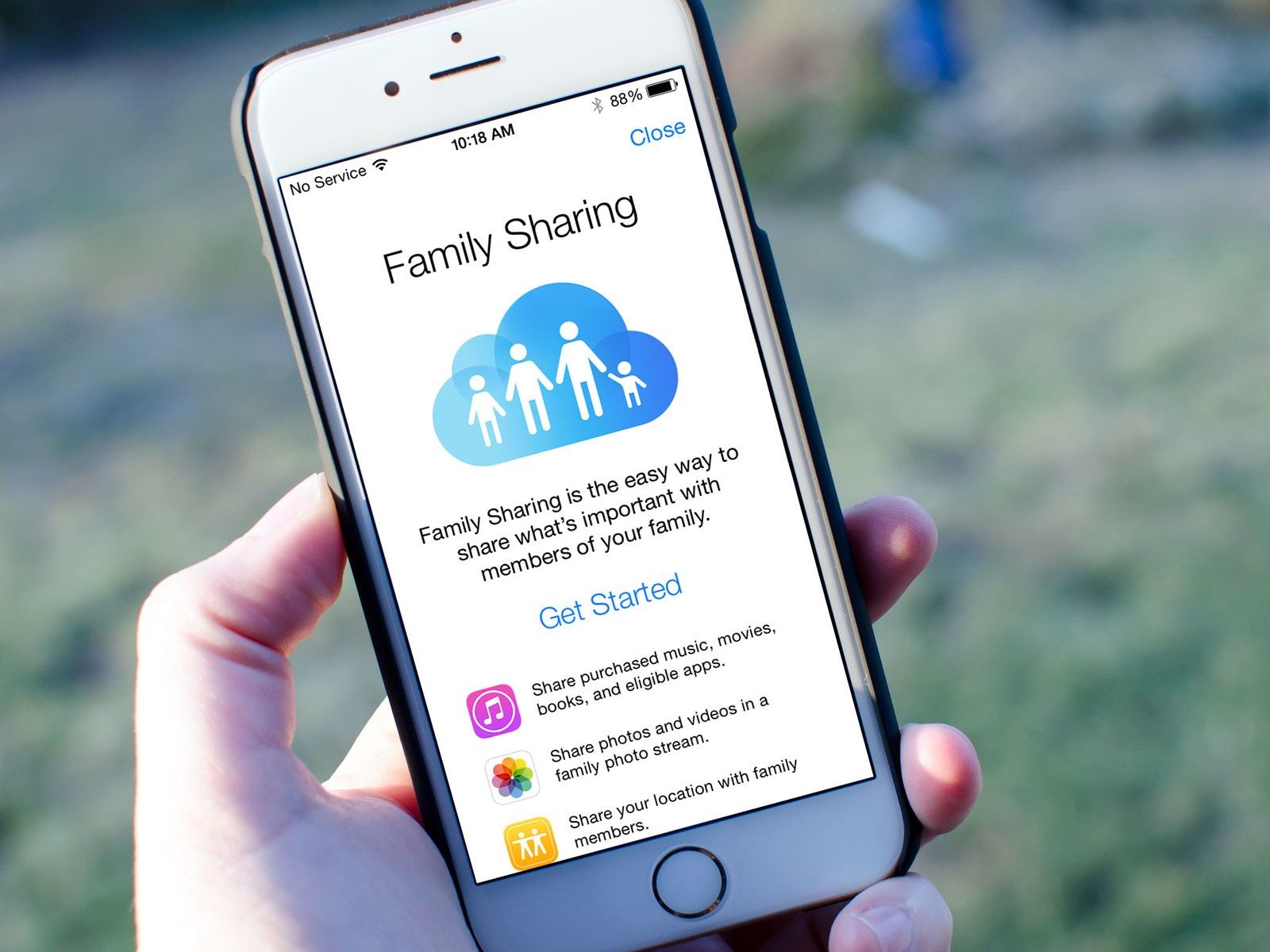
Прежде чем вы сможете начать делиться покупками в iTunes и App Store, вам нужно настроить Family Sharing. Вам нужно, чтобы родитель или глава семьи выполнили первоначальную настройку. В ходе этого процесса вы можете добавить людей в свою семью, выбрать способ оплаты и создать ID ребенка, если это необходимо. И мы можем провести вас через каждый шаг пути.
- Что нужно знать о семейном обмене
- Обзор функций семейного обмена
- Ограничения на создание групп семейного обмена
- Как включить и начать использовать Family Sharing на iPhone и iPad
- Как принять приглашение Family Sharing на iPhone и iPad
Как настроить родительский контроль для Family Sharing

Family Sharing позволяет включить функцию «Спросить о покупке» для детей младшего возраста. Это означает, что родитель или опекун должен одобрить любые покупки, которые хочет совершить ребенок, включая фильмы, музыку, приложения, телешоу и многое другое. По умолчанию организатор группы будет помечен как родитель по умолчанию для Ask to Buy. Но если вы хотите, вы можете добавить других родителей и опекунов.
Идентификатор ребенка похож на Apple ID, но создан специально для детей младшего возраста. Родитель или опекун имеет полный контроль над удостоверением личности ребенка, но по достижении определенного возраста они могут взять это удостоверение с собой и выйти из группы совместного использования семьи. Это означает, что вы можете контролировать покупки сейчас, но когда вы чувствуете, что они достаточно взрослые, чтобы делать это самостоятельно, они могут взять с собой все свои вещи и удостоверение личности.
Как использовать Family Sharing с Find My iPhone
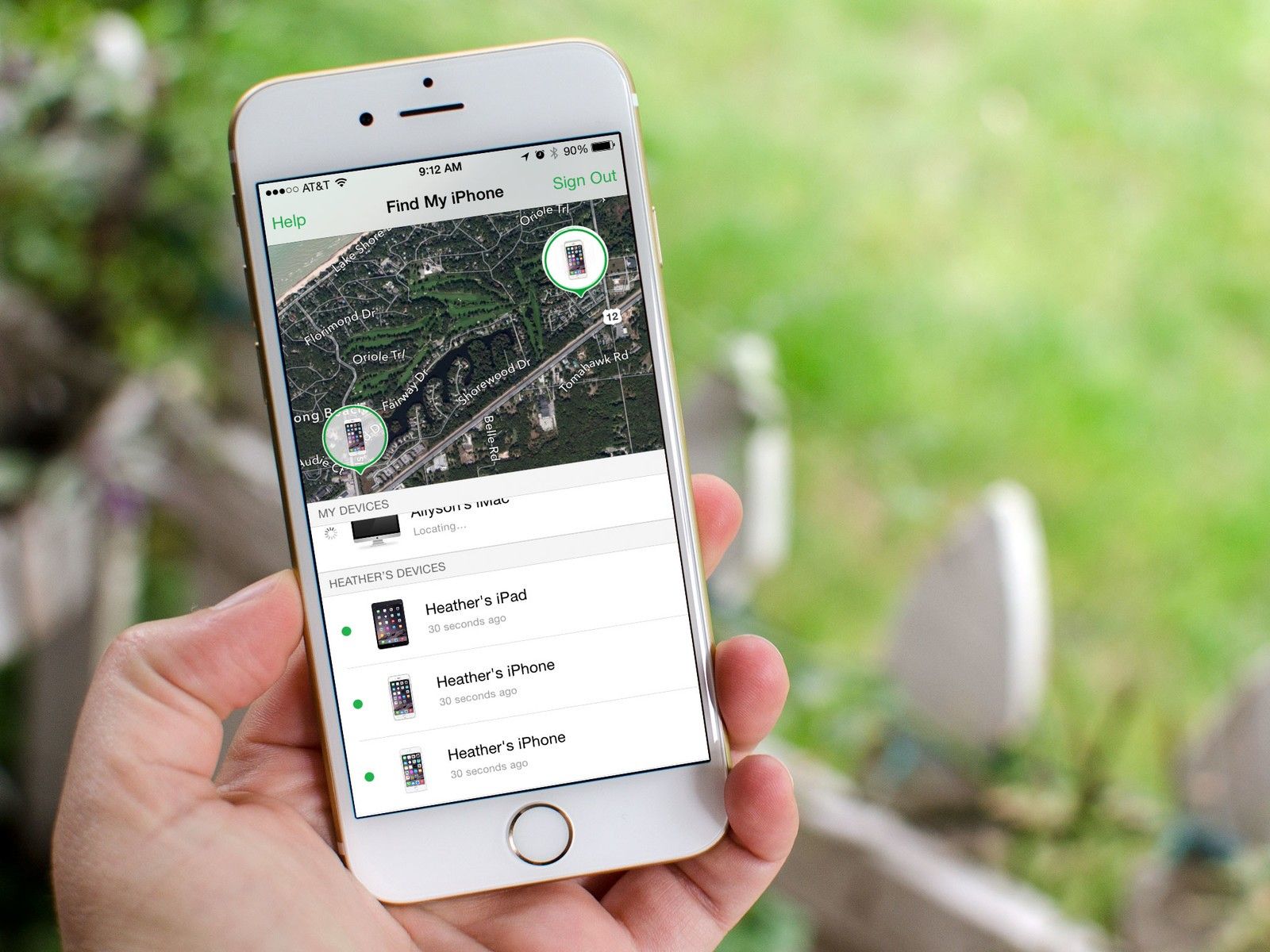
Семейный доступ не только позволяет вам делиться покупками из iTunes и App Store, но также облегчает отслеживание всех устройств в вашей семье с помощью Find My iPhone. Так что в следующий раз, когда мама не сможет найти свой iPad или папа оставит свой iPhone в Starbucks, любой в вашей семье может помочь найти его!
Как использовать семейный доступ с календарями и напоминаниями
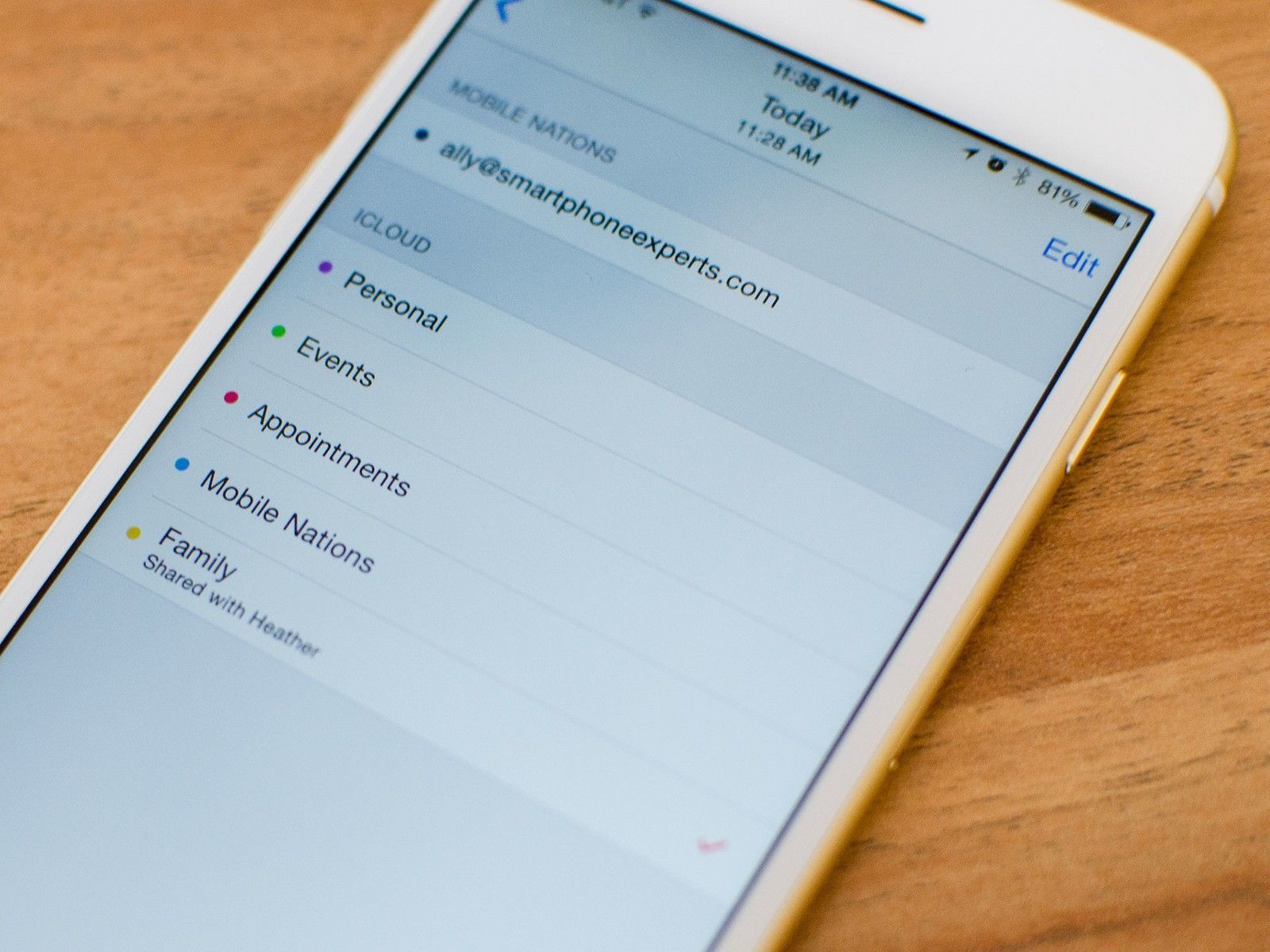
Семья может многое вспомнить изо дня в день, и разделение семьи облегчает это с общим семейным календарем. После включения функции «Общий семейный доступ» каждый пользователь в группе «Общий семейный доступ» мгновенно получает доступ к автоматически созданному семейному календарю. А поскольку он работает так же, как и любой другой календарь, который вы уже создали, настраивать нечего. Вы можете просто начать использовать его!
Подобно общему семейному календарю, Family Sharing также автоматически настраивает список напоминаний, который каждый участник группы может вносить и просматривать. Это означает, что если вы хотите, чтобы кто-нибудь не забывал брать молоко перед отправкой домой, вы можете добавить его, и оно появится на всех устройствах. Настройка не требуется, и как только все станут членами группы «Общий доступ к семье», общие напоминания должны просто работать.
Как поделиться фотографиями с Family Sharing и iCloud
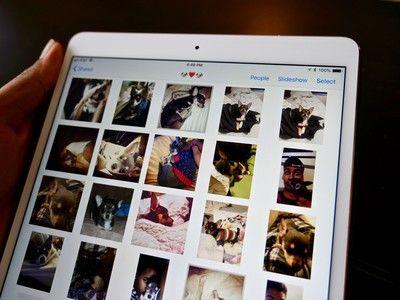
В дополнение ко всем другим замечательным льготам, доступным в рамках службы Apple Family Sharing, пользователи получают специальную функцию обмена фотографиями iCloud, которая предоставляет вашей семье безопасный общий альбом, где вы можете обмениваться изображениями и видео. У каждого члена семьи есть отдельная библиотека фотографий iCloud или библиотека Photo Stream, но альбом Family позволяет им хранить общие фотографии, изображения и видео.
Вот как можно использовать iCloud Photo Sharing вместе с Family Sharing для доступа к семейному альбому на вашем iPhone, iPad или Mac.
Как поделиться фотографиями с Family Sharing и iCloud
Как определить, подходят ли приложения для iOS и Mac для семейного обмена
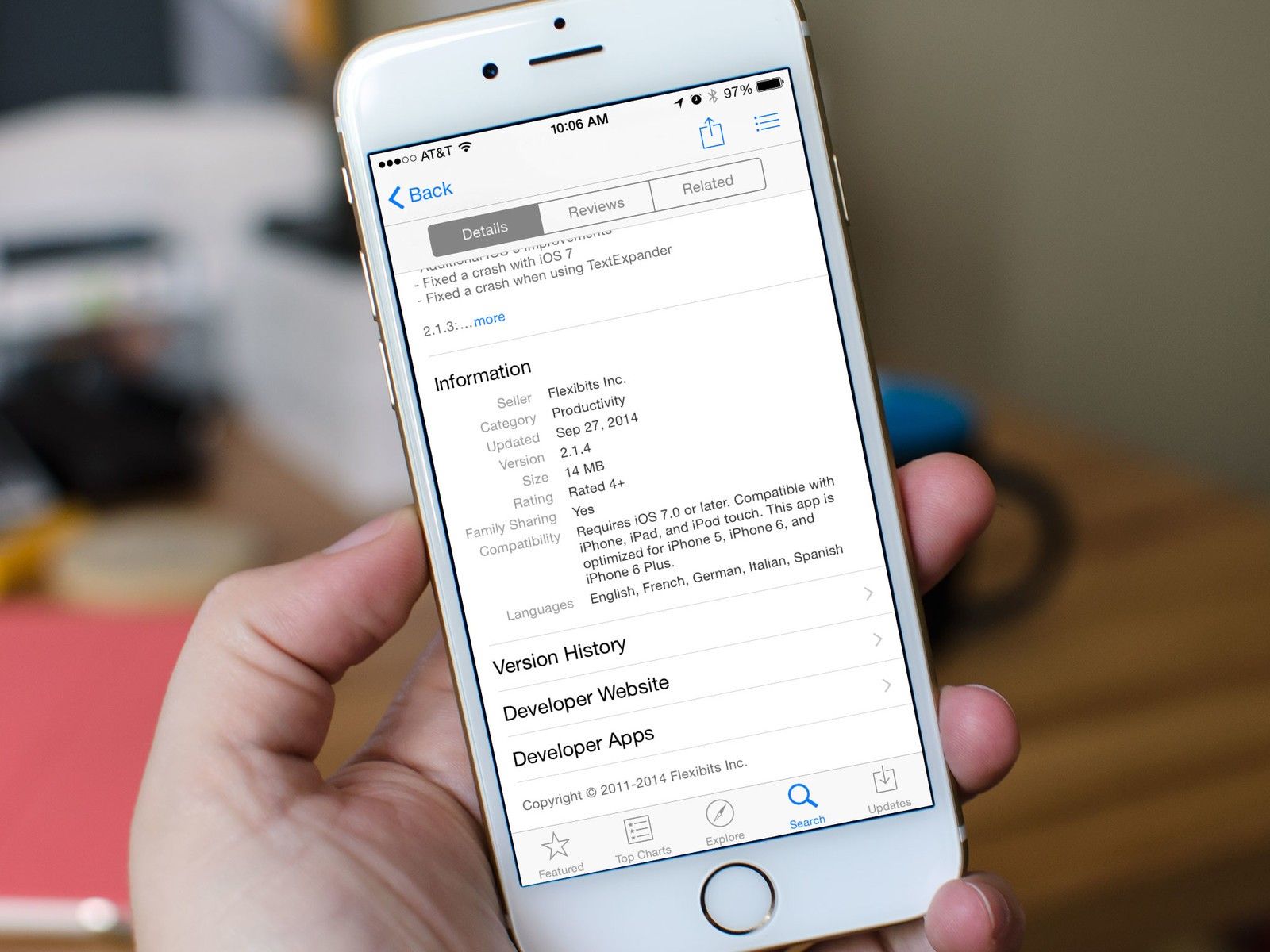
Family Sharing позволяет легко делиться покупками из iTunes и App Store на любой платформе. Тем не менее, разработчики приложений могут выбрать, хотят ли они, чтобы их приложения имели право на семейный доступ. В то время как большинство выбирают, есть некоторые, которые этого не делают. Поэтому, если вы не находите приложение или вам говорят, что вы должны приобрести его снова, возможно, оно не подходит для семейного обмена. Мы можем показать вам, как легко это узнать на Mac и iOS.
Любые вопросы о семейном обмене?
Есть какие-либо вопросы о разделении семьи? Оставьте их в комментариях ниже!
Обновлено май 2018 года: Добавлена информация о фотографиях и Family Sharing, а также обновлена каждая статья для последней версии iOS и macOS, где это применимо.
Семейный обмен: полное руководство
- Все, что вам нужно знать о семейном обмене
- Как настроить Family Sharing на iPhone и iPad
- Как назначить кого-либо родителем или опекуном
- Как перевести вашего ребенка на семейный обмен
- Как использовать родительский контроль на iPhone и iPad
- Как использовать Family Sharing с Find My iPhone
- Как использовать семейный доступ с календарями
- Как делиться задачами с Напоминаниями и Семейным обменом
- Как поделиться фотографиями с Family Sharing и приложением Photos для iPhone и iPad
- Как поделиться фотографиями с Family Sharing и приложением Photos для Mac
- Как определить, подходят ли приложения для iOS и Mac для семейного обмена
Оцените статью!



Отправляя сообщение, Вы разрешаете сбор и обработку персональных данных. Политика конфиденциальности.